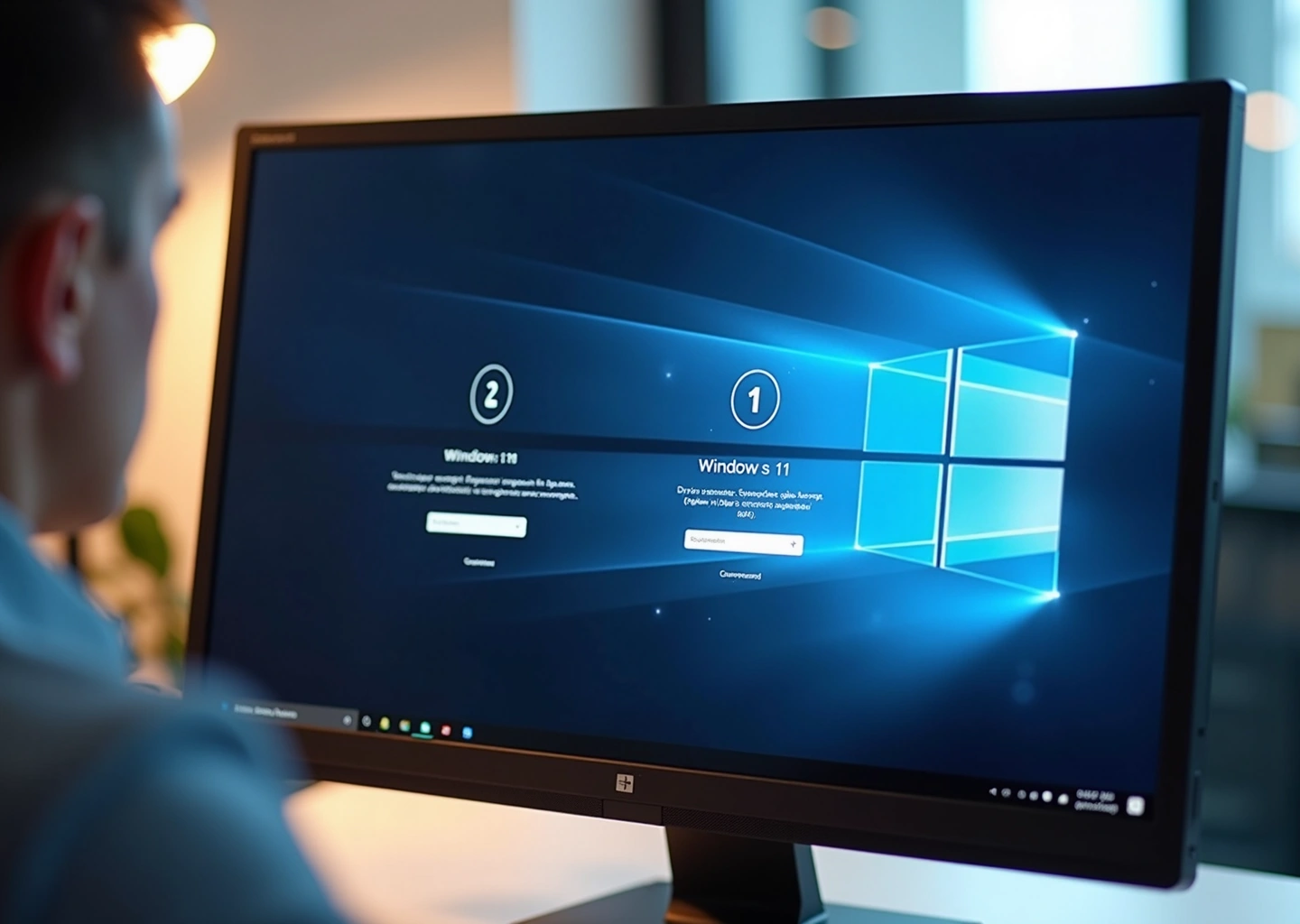Создание гостевой учетной записи на компьютерах с Windows 10 и Windows 11 позволяет безопасно предоставить доступ другим пользователям без риска для личных данных и настроек. В этой статье мы подробно рассмотрим процесс создания гостевой учетной записи и ее основные настройки для оптимальной работы системы.
Особенности гостевых учетных записей в Windows 10 и Windows 11
Теперь перейдем к практической части и разберемся, как добавить гостевую учетную запись в Windows 10 и 11. В системе есть несколько инструментов для этого, и мы рассмотрим самые удобные из них. Выберите подходящий способ в зависимости от вашей версии ОС и уровня доступа.
Создание через приложение «Параметры»
Этот метод подойдет большинству пользователей, так как не требует специальных знаний. Откройте меню «Пуск» и найдите иконку шестеренки для входа в Параметры Windows. Перейдите в раздел Учетные записи → Семья и другие пользователи.
- В блоке «Другие пользователи» нажмите Добавить учетную запись
- Выберите вариант «У меня нет данных для входа этого человека»
- На следующем экране кликните «Добавить пользователя без учетной записи Microsoft»
- Введите имя для гостевого профиля — например, «Гость» или «Visitor»
- Оставьте поле пароля пустым, если не планируете его использовать
- Нажмите «Далее» для завершения
Теперь в списке пользователей появится новая запись. Важный момент по умолчанию система присваивает ей стандартные права пользователя. Чтобы ограничить возможности, потребуется дополнительная настройка.
Настройка ограничений через группу «Гости»
Для профессиональной настройки используйте оснастку Локальные пользователи и группы. Этот метод доступен только в версиях Pro и выше. Нажмите Win+R, введите lusrmgr.msc и выполните следующие действия:
- В разделе «Пользователи» найдите созданную учетную запись
- Дважды щелкните по ней и перейдите на вкладку «Членство в группах»
- Удалите группу Пользователи из списка
- Добавьте группу Гости через кнопку «Добавить»
- Подтвердите изменения кнопкой OK
Теперь учетная запись получит ограниченные права. Пользователь не сможет устанавливать программы, изменять системные настройки или получать доступ к вашим личным файлам.
Настройка пароля и родительского контроля
Если вы хотите дополнительно защитить гостевой профиль, установите пароль. Это особенно актуально, если доступом могут воспользоваться посторонние:
- Зайдите в Панель управления → «Учетные записи пользователей»
- Выберите гостевой аккаунт и нажмите «Создать пароль»
- Придумайте надежную комбинацию из 8-12 символов
- Используйте подсказку, которая поможет вспомнить пароль
Для дополнительного контроля в разделе Семья и другие пользователи можно активировать фильтры содержимого. Это ограничит доступ к нежелательным сайтам и приложениям.
Рекомендации по безопасности
- Регулярно проверяйте список установленных программ в гостевом профиле
- Ограничьте время работы через настройки «Родительский контроль»
- Отключите доступ к сетевым дискам в параметрах общего доступа
- Используйте отдельный профиль браузера без сохранения истории
Управление и удаление профиля
Чтобы временно отключить гостевой доступ, вернитесь в Параметры → Учетные записи и нажмите «Блокировать». Для полного удаления:
- В том же разделе выберите учетную запись
- Нажмите «Удалить» и подтвердите действие
- При необходимости сохраните данные из папки C:\Users\Имя_гостя
Если вы использовали оснастку Локальные пользователи и группы, удаление происходит через контекстное меню. Не забудьте проверить членство в группах перед повторным созданием профиля.
Эти инструкции подходят для обеих версий Windows, но в 11-й версии интерфейс может незначительно отличаться. Если система предлагает привязать учетную запись Microsoft — смело пропускайте этот шаг. Локальный профиль лучше подходит для временного доступа.
При возникновении ошибок проверьте, нет ли конфликта имен. Система не позволяет создавать две учетки с одинаковыми названиями. Если что-то пошло не так — воспользуйтесь точкой восстановления системы.
Пошаговая инструкция по созданию и настройке гостевой учетной записи
Теперь перейдем к практической части. Для создания гостевой учетной записи в Windows 10 и 11 существует два основных способа. Выберите тот, который соответствует вашей версии системы и уровню технической подготовки.
Способ 1: Через параметры системы
Откройте Параметры Windows (Win + I) и перейдите в раздел Учетные записи → Семья и другие пользователи. В Windows 11 этот путь выглядит аналогично, но интерфейс немного изменен.
- Нажмите Добавить учетную запись в разделе «Другие пользователи»
- Выберите пункт У меня нет данных для входа этого человека
- На следующем экране кликните Добавить пользователя без учетной записи Microsoft
- Введите имя пользователя (например, «Гость») и оставьте поле пароля пустым
После создания важно изменить тип учетной записи. Для этого:
- В списке пользователей выберите созданную запись
- Нажмите Изменить тип учетной записи
- Установите значение Обычный доступ вместо администратора
Способ 2: Через оснастку «Локальные пользователи и группы»
Этот метод подходит для продвинутых пользователей и недоступен в домашних редакциях Windows. Нажмите Win + R, введите lusrmgr.msc и выполните следующие шаги:
- Правой кнопкой мыши по папке Пользователи → Новый пользователь
- Заполните поля:
- Имя пользователя: Guest (или другое понятное название)
- Описание: Гостевая учетная запись
- Снимите галочку Требовать смену пароля
- Поставьте галочки в пунктах Срок действия пароля не ограничен и Отключить учетную запись
- Нажмите Создать и закройте окно
Теперь добавьте пользователя в группу гостей:
- Двойной клик по созданной учетной записи
- Вкладка Членство в группах
- Удалите группу Users
- Добавьте Guests через кнопку Добавить
Настройка пароля и ограничений
Хотя пароль для гостевой учетной записи необязателен, его установка повышает безопасность. Для изменения параметров:
- Откройте Панель управления → Учетные записи пользователей
- Выберите Управление другой учетной записью
- Кликните по гостевому профилю и нажмите Создать пароль
Для ограничений используйте:
- Родительский контроль через Семейную безопасность
- Редактор локальной групповой политики (gpedit.msc) для:
- Запрета установки программ
- Ограничения доступа к системным папкам
- Блокировки изменения настроек сети
Управление и удаление
Чтобы временно отключить учетную запись:
- Командная строка с правами администратора
- Введите net user Гость /active:no
Для полного удаления:
- В параметрах системы выберите учетную запись
- Нажмите Удалить и подтвердите действие
- Удалите связанную папку пользователя в C:\Users
Рекомендации по безопасности
Проверьте следующие настройки после создания:
- Общий доступ к папкам (правой кнопкой по папке → Свойства → Доступ)
- Настройки брандмауэра для гостевого профиля
- Журнал событий (eventvwr.msc) для мониторинга активности
Если возникают проблемы с созданием, проверьте:
- Наличие прав администратора
- Статус встроенной учетной записи Guest через Управление компьютером
- Целостность системных файлов (команда sfc /scannow)
Важно: Не используйте встроенную учетную запись Guest, которая по умолчанию отключена. Создавайте новый профиль с нуля — это безопаснее и удобнее для настройки индивидуальных ограничений.
Регулярно проверяйте историю входа в систему через Просмотр событий → Журналы Windows → Безопасность. Фильтруйте события по идентификатору 4624, где указано имя учетной записи.
Для гостевых сессий рекомендуется установить автоматический выход после периода неактивности. Это можно настроить через:
- Редактор реестра (regedit)
- Раздел HKEY_LOCAL_MACHINE\SYSTEM\CurrentControlSet\Services\ScreenSaver
- Параметр InactivityTimeoutSecs
Помните, что даже правильно настроенная гостевая учетная запись не заменяет антивирусную защиту и регулярное обновление системы. Всегда создавайте точку восстановления перед внесением серьезных изменений в настройки.